
Quay lại
Khởi Động, Khởi Động Lại và Dừng Một Máy Ảo
Trang này giải thích cách thực hiện các thao tác sau từ màn hình quản trị Xen Orchestra.
Khởi Động Máy Ảo
1. Mở máy ảo bạn muốn khởi động
Mở máy ảo bạn muốn khởi động từ danh sách các máy ảo trong HOME.
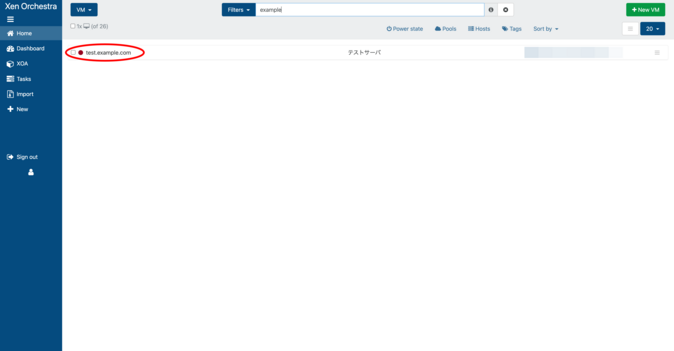
Mặc định, bộ lọc được thiết lập để chỉ hiển thị các máy ảo đang chạy, vì vậy nếu bạn xóa “power_state:running” khỏi “Filters”, các máy ảo đã dừng sẽ được hiển thị.
2. Khởi động máy ảo
Nhấp vào nút “Start” ở đầu màn hình.
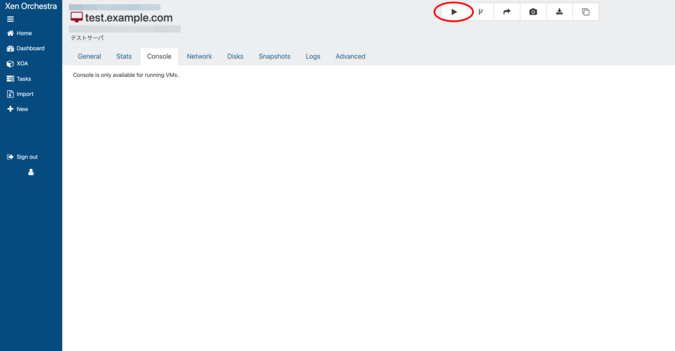
Sau khi máy ảo hoàn tất quá trình khởi động, bạn có thể kiểm tra trạng thái của máy ảo đã khởi động từ màn hình danh sách và xác nhận rằng nó đang “running (xanh lá).”
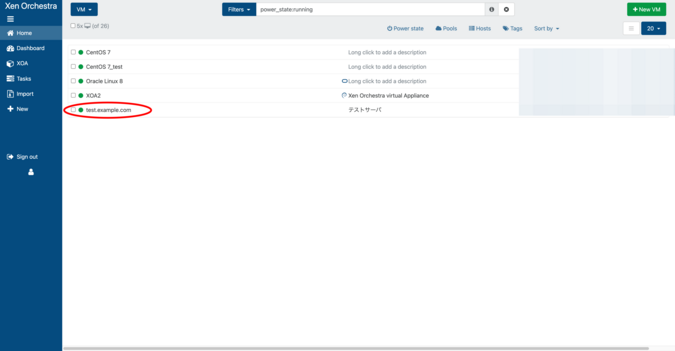
Khởi Động Lại Máy Ảo
1. Mở máy ảo bạn muốn khởi động lại
Mở máy ảo bạn muốn khởi động lại từ danh sách các máy ảo trong HOME.
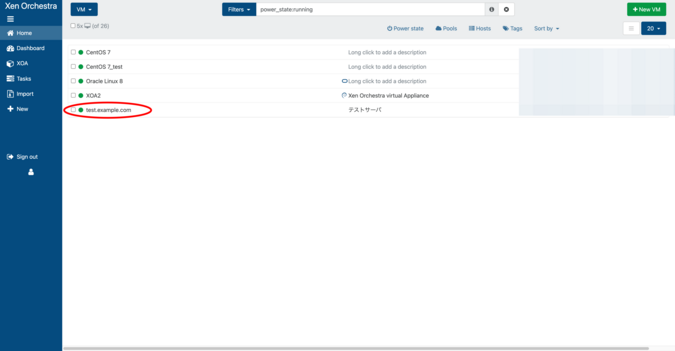
2. Khởi động lại máy ảo của bạn
Nhấp vào nút “Reboot” ở đầu màn hình.
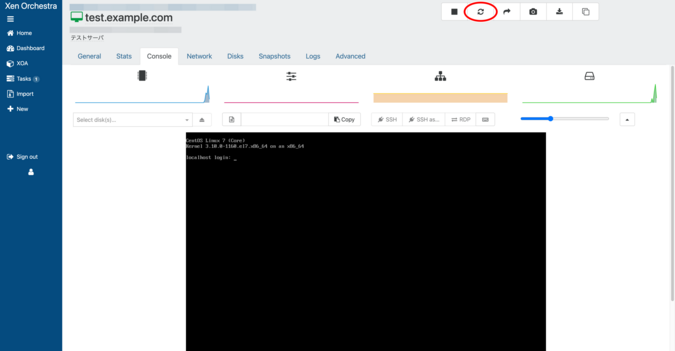
Một cửa sổ modal có tiêu đề “Restart VM” sẽ xuất hiện, nhấp vào “OK”.
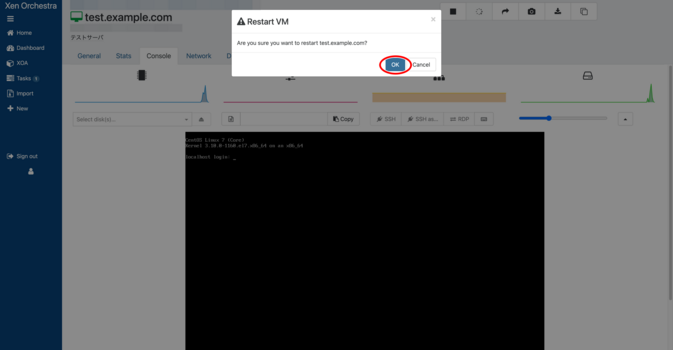
Sau khi máy ảo hoàn tất quá trình khởi động lại, bạn có thể kiểm tra trạng thái của máy ảo đã khởi động lại từ màn hình danh sách và xác nhận rằng nó hiện đang “running (xanh lá).”

Dừng Một Máy Ảo
1. Mở máy ảo bạn muốn dừng
Từ màn hình danh sách máy ảo trong HOME, mở máy ảo bạn muốn dừng.
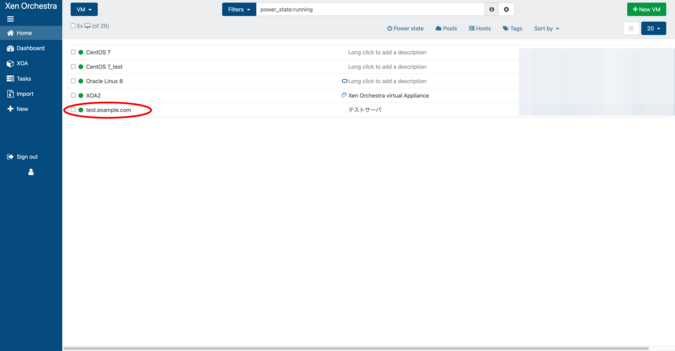
2. Tắt máy ảo
Nhấp vào nút “Stop” ở đầu màn hình.
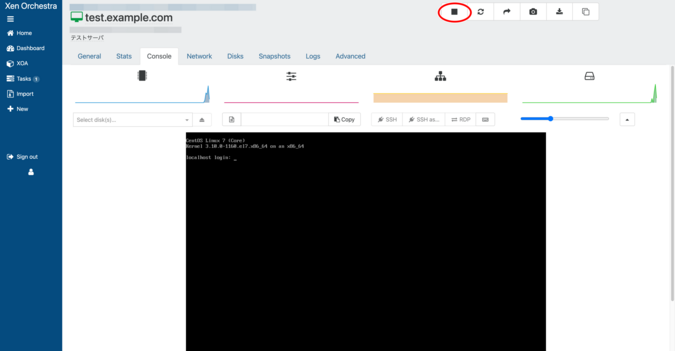
Một cửa sổ modal có tiêu đề “Stop VM” sẽ xuất hiện, nhấp vào “OK”.
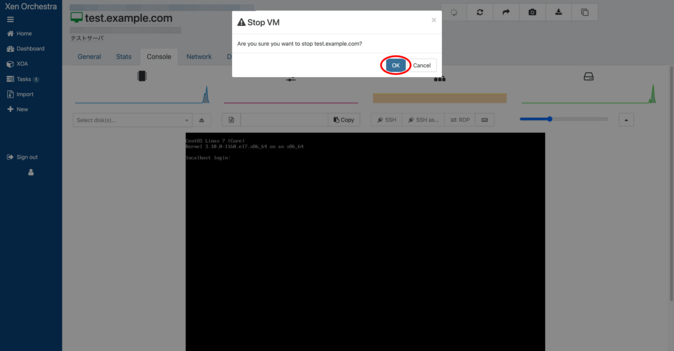
Sau khi máy ảo đã được dừng, nếu bạn kiểm tra trạng thái của máy ảo đã dừng từ màn hình danh sách, bạn sẽ thấy nó hiện đang “halted (đỏ).”
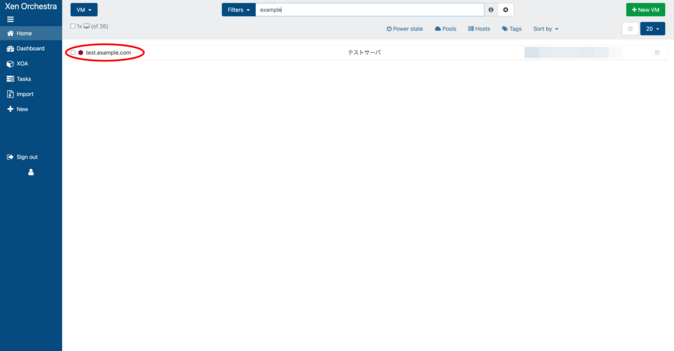
Mặc định, bộ lọc được thiết lập để chỉ hiển thị các máy ảo đang chạy, vì vậy nếu bạn xóa “power_state:running” khỏi “Filters”, các máy ảo đã dừng sẽ được hiển thị.

 Global
Global Japan
Japan Korea
Korea China
China Taiwan
Taiwan Thailand
Thailand Indonesia
Indonesia Portugal
Portugal Spain
Spain France
France Germany
Germany Egypt
Egypt Russia
Russia
